3 módszer az M4A konvertálására M4V-re
Ebben a jelenlegi és csúcstechnológiás időben számos online és szoftver konvertáló eszközt használhat. Tegyük fel, hogy egy adott konvertert keresel, mint pl M4A-M4V konverter, itt az ideje, hogy megoldja problémáját. Az alábbiakban láthatja az online és szoftveres konvertereket, és nem csak a részleteket osztjuk meg, hanem megosztjuk az M4A hatékony M4V konvertálásával kapcsolatos lépéseket is. Mire vársz? Most elkezdheti olvasni!
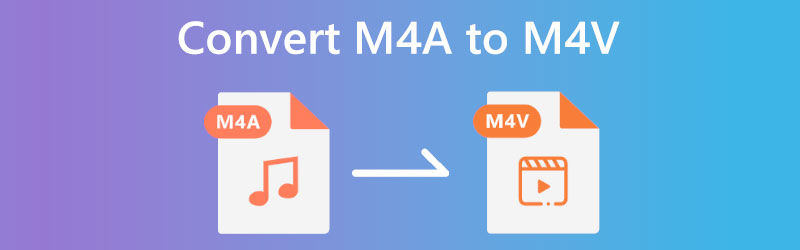
- 1. rész: Az M4A M4V-vé alakításának legjobb módja
- 2. rész: Egyéb módok az M4A konvertálására M4V-vé
- 3. rész: GYIK az M4A-ról az M4V-re
1. rész: Az M4A M4V-vé alakításának legjobb módja
Alakítsa át az M4A-t M4V-re a segítségével Vidmore Video Converter. Ez egy letölthető szoftver, és ingyenesen telepítheti számítógépére. Ezenkívül ingyenes próbaverziót kínál a Windows és Mac felhasználók számára. Ezenkívül nem csak a konvertálási folyamatra összpontosít, hanem MV-t és Collage-t is készíthet, és kínál egy használható eszköztárat.
Az alábbiakban készen állunk azokra a lépésekre, amelyeket útmutatóként használhat a fájlok, különösen az M4A fájlok hatékony M4v fájlokká konvertálásához.
1. lépés: A letöltési folyamat befejezése után folytassa a Vidmore Video Converter elindításával.
Ezután a felület fenti közepén látható négy lehetőség; konverter, MV, kollázs, és Eszköztár. Válassza az Átalakító ikont.
2. lépés: Ezt követően kétféleképpen adhatja hozzá az M4A fájlt, érintse meg a Fájlok hozzáadása gombot a panel bal felső sarkában. Vagy érintse meg a Plusz jel középen. Ezután válasszon egy M4A fájlt a számítógépéről.
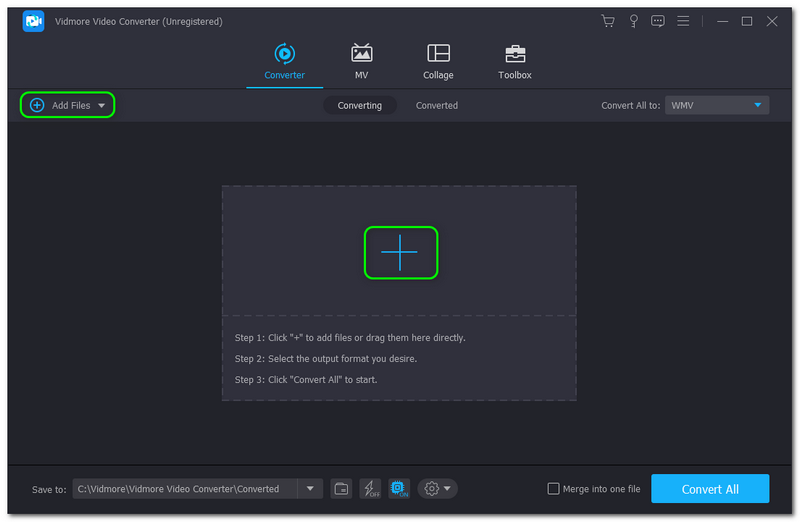
3. lépés: Az M4A fájl hozzáadása után ideje konvertálni M4V fájlformátumba. Ehhez látni fogja a Mindent konvertálni erre gombot a panel jobb felső részén. A Videó, keresse meg az M4V fájlformátumot, és válassza ki a Felbontás vágysz.
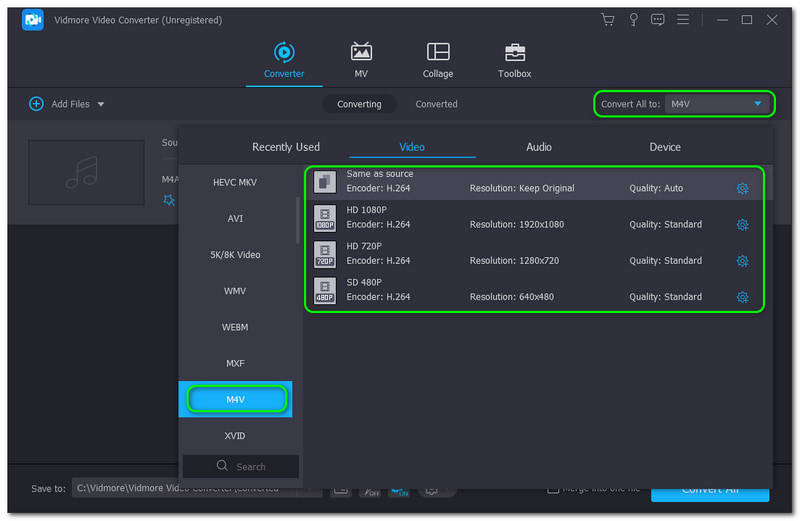
4. lépés: Az M4A fájl M4V formátumba konvertálásához kattintson a gombra Összes konvertálása gombot a panel jobb alsó sarkában. Ezt követően automatikusan megtörténik Megment az Konvertált fájl a számítógépén.
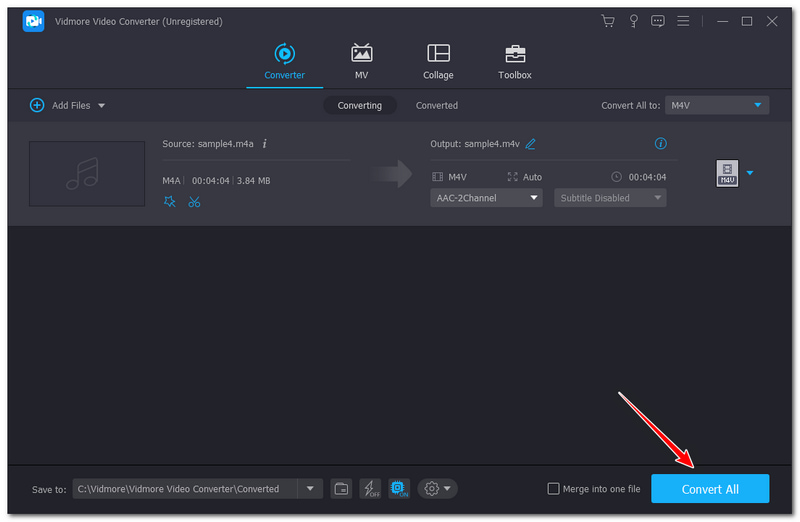
Egyszerű, gyors és könnyű konvertálni az M4A-t M4V-re a Vidmore Video Converter segítségével, igaz? A Vidmore Video Converter több mint 200 fájlformátumot támogat. Ezenkívül különféle szerkesztési funkciókat kínál az MP4V fájlok szerkesztéséhez, például trim M4V, forgassa el az M4V-t, szerkessze az M4V hangsávot stb. Ezért nem csak az M4A-t, hanem más fájlokat is hatékonyan konvertálhat más formátumokba. Probáld ki most!
2. rész: Egyéb módok az M4A konvertálására M4V-vé
Vidmore Ingyenes Online Video Converter
A fájlok konvertálásának másik módja; segítségével online konvertálhatja az M4A-t M4V-re Vidmore Ingyenes Online Video Converter. Kényelmes az M4A konvertálása M4V-re, mert nem kell szoftvert letöltenie. Böngészőjével konvertálhat, ha gyors internetkapcsolata van.
Ismét szánjon ránk egy kis időt, hogy megmutassa az M4A fájlok M4V formátumba konvertálásának lépéseit. Biztosítjuk, hogy ezek a lépések minden felhasználó számára hasznosak lesznek, akár új, akár professzionális felhasználó.
1. lépés: Nyissa meg a Vidmore FreeVideo Converter Online főoldalát. Akkor látni fogja a Fájlok hozzáadása az átalakításhoz gombot az oldal közepén. Koppintson arra a gombra, és töltse le a Vidmore Launcher gombra kattintva Letöltés gombot egyszerre.
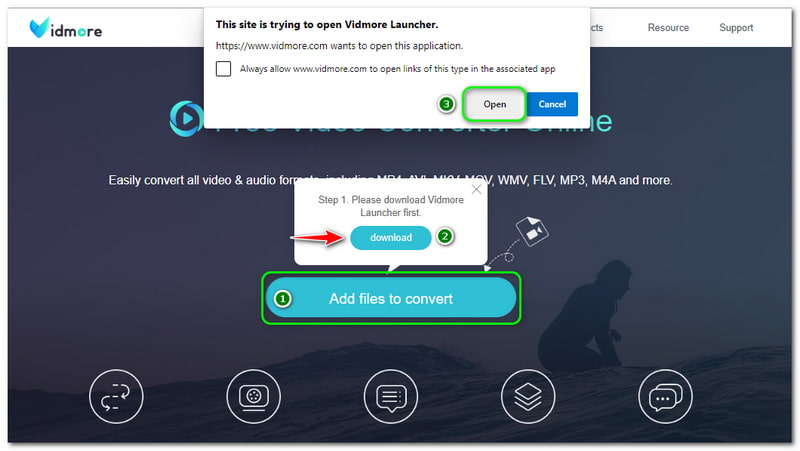
2. lépés: Ezután továbblép a számítógépéhez Fájl mappa és válasszon ki egy M4A fájlt. Hozzáadása után továbblép a fő online konvertáló panelre.
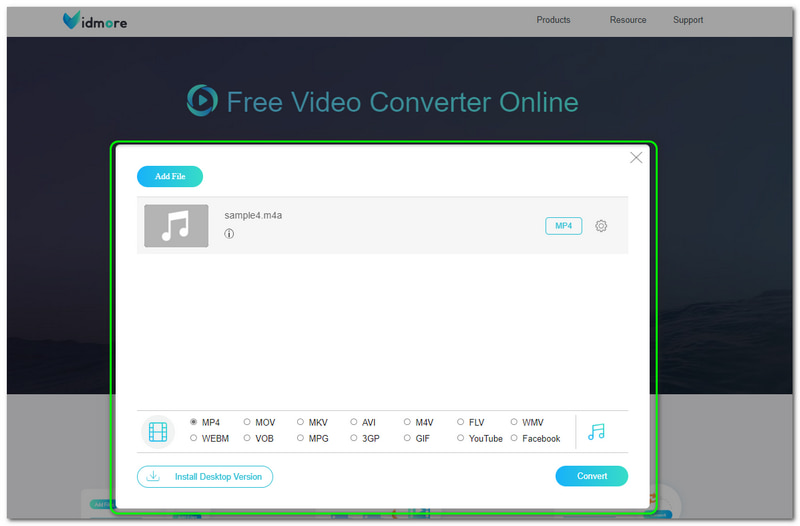
3. lépés: A fő online konverter panel alján látni fogja a Videó és Hangfájl formátumok. Kattints a Videó formátumok ikonra, és válassza ki az M4V-t kimeneti fájlformátumként. Ezután kattintson a Konvertálás gombra a fő konverter panel jobb alsó sarkában.
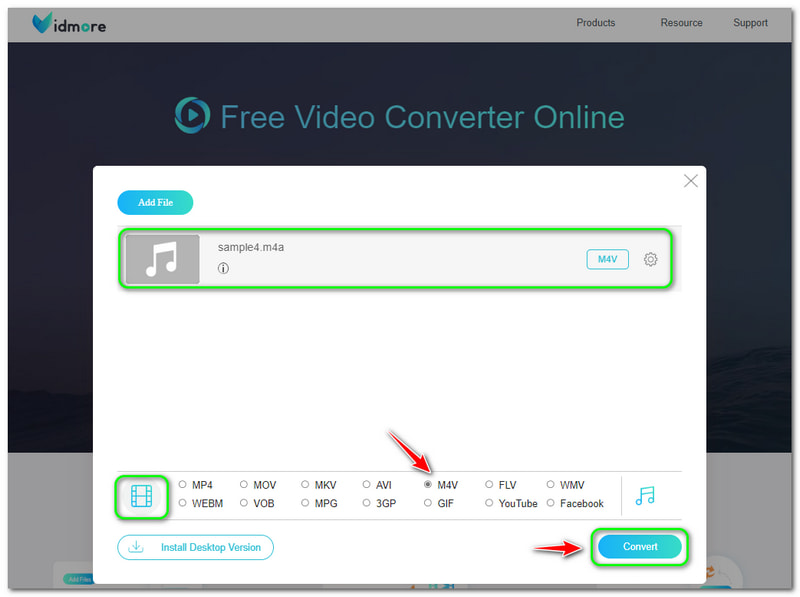
A konvertálási folyamat után a konvertált kimeneti fájl automatikusan mentésre kerül a számítógép fájlmappájába. Élvezheti a Vidmore Free Video Converter Online használatát, mert ingyenes, de nem tartalmaz hirdetéseket. Ezenkívül nincsenek korlátozások, és túl sok tárhelyet takaríthat meg a számítógépen.
FreeConvert
A FreeConvert egy másik online konvertáló eszköz, amellyel M4A-t M4V-vé konvertálhat. Egyszerű felhasználói felülettel rendelkezik, és ezt bárki használhatja, például amatőr vagy haladó felhasználók. Ezenkívül a fenti online konvertáló eszközhöz hasonlóan nem kell kényelmesen letöltenie és online használnia a szoftvert.
Íme a lépések, és nyugodtan használja őket az M4A M4V formátumba konvertálásához a FreeConvert segítségével. Tekintse meg őket most lent:
1. lépés: Amikor meglátogatja a FreeConvert hivatalos oldalát, a téglalap alakú konverziós panelt fogja látni a közepén. Azt is látni fogja a Válassza a Fájlok lehetőséget gomb. A fájlok hozzáadásához érintse meg a lehetőséget Válassza a Fájlok lehetőséget és adjunk hozzá egy M4A fájlt a FreeConverthez.
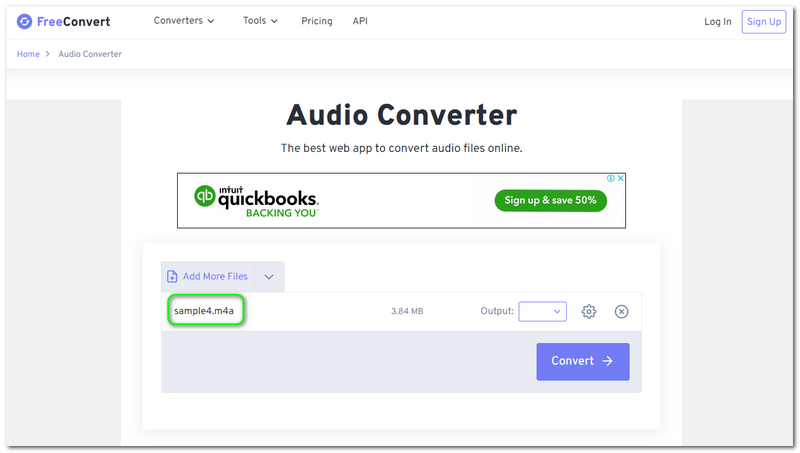
2. lépés: Az M4A fájlok hozzáadása után válassza ki az M4V fájlt Kimeneti fájl formátum a téglalap alakú panel jobb oldali sarkában. Azt is beállíthatja a Beállítások a megérintésével Beállítások ikon. Ne aggódj; ez nem kötelező.
Ha akarod konvertálja az M4A-t AMR-re, majd válassza ki az AMR-t a legördülő menüből.
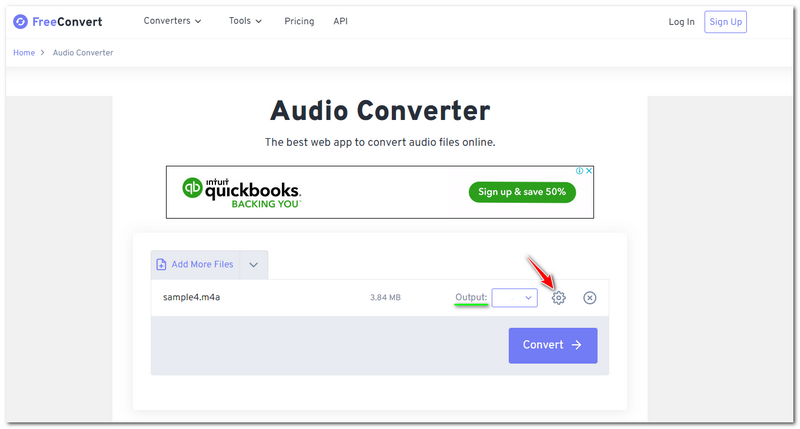
3. lépés: Az összes módosítás befejezése után megkezdheti a konvertálást a továbblépés és a gombra kattintva Alakítani gombot a téglalap alakú panel jobb oldali sarkában.
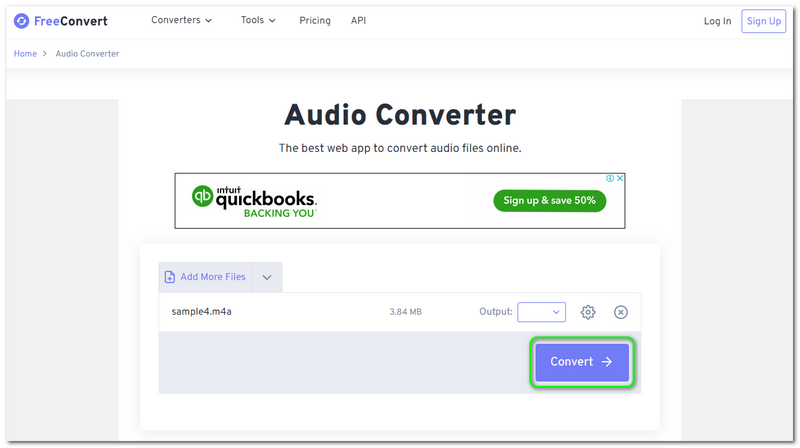
A FreeConvert egy kiváló online konverter. De emlékeznie kell arra, hogy vannak korlátai és hátrányai. Először is, nem használhat más, általa kínált konvertert, ha nem regisztrált vagy jelentkezett be hozzájuk az e-mail címével. Ezenkívül a konverziós folyamat során hirdetéseket is tartalmaz. Összességében azonban kiváló az M4A fájlok M4V fájlformátumba konvertálása.
3. rész: GYIK az M4A-ról az M4V-re
Befolyásolja-e az internetkapcsolat az átalakítási folyamatot?
Ha online konverterrel konvertál, az internetkapcsolatnak jelentős hatása van, különösen a fájlformátumok különböző formátumokba konvertálásakor. Ha az internetkapcsolat lassú, nem fogja elérni a kívánt kimeneti formátumot vagy kimeneti fájlt.
Mi a különbség az M4V és az M4A között?
Az M4V egy videoformátum, más néven MPEG-4 Video. Ez is egy videotároló, és az iTunes-fájlokhoz használt audio- és videoadatokat tárolja. Másrészt az M4A az egyik veszteségmentes formátum az Apple platformokon. iPod lejátszókban és QuickTime Media lejátszókban is használják.
Az M4A M4V-re átalakítása után a minőség megmarad?
Ez tőled függ. Amíg az M4A-t M4V-re konvertálja, lehetősége van testreszabni a minőséget, mielőtt konvertálná. Bizonyos esetekben léteznek olyan eszközök vagy szoftverek is, amelyek tömöríthetik a fájl minőségét. De legtöbbször a minőség az Ön vágyától függ.
Következtetés
A Útmutató cikk elolvasása után arra a következtetésre juthatunk, hogy egyszerű és kezelhető az M4A konvertálása M4V-re az említett eszközzel egy ideje. Ezenkívül megismerjük néhány jellemzőjüket, előnyeiket, hátrányaikat stb. Ezenkívül tekintse meg a fenti GYIK-et. Végezetül, még jobban értékelnénk, ha újra találkoznánk a következő útmutató cikkünk feltöltésekor!
M4A és M4V
-
M4V konvertálása
-
Konvertálja az M4A-t
-
M4A szerkesztése


